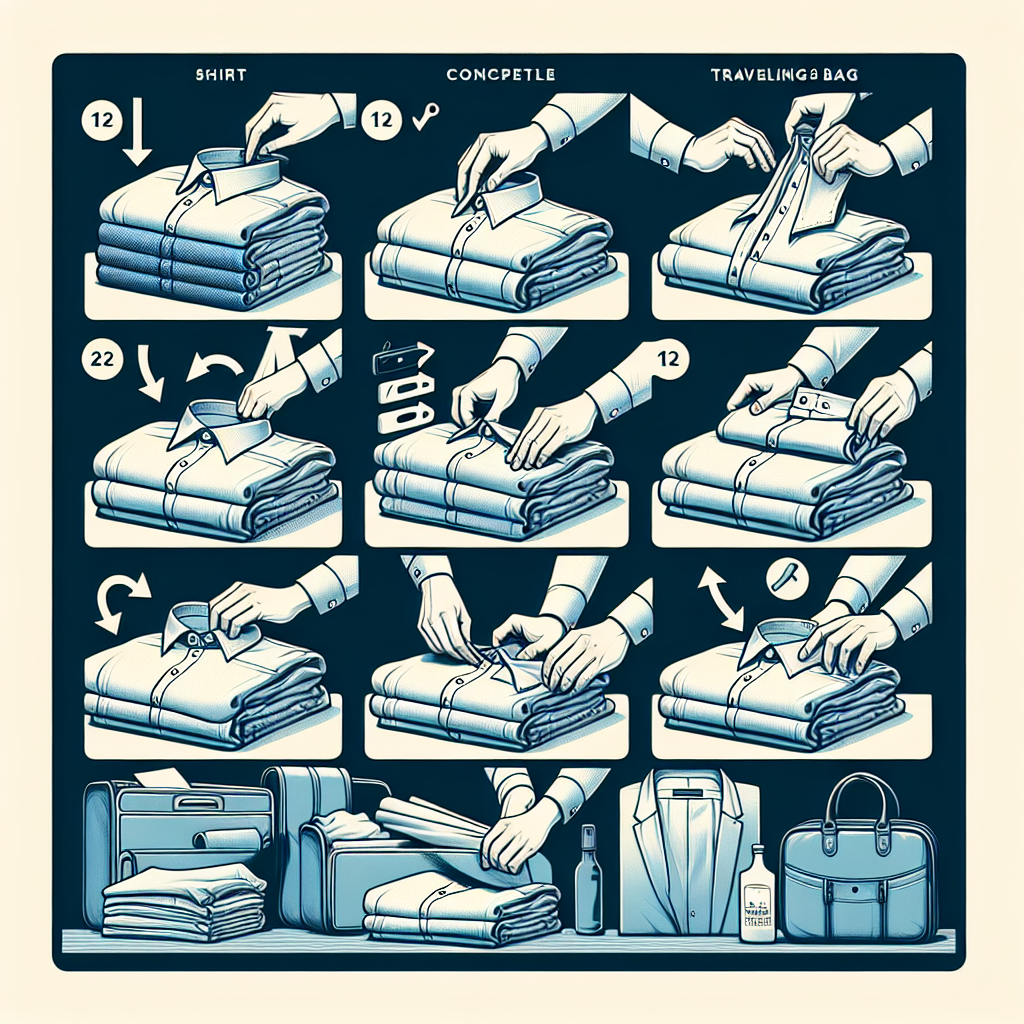Būdamas populiariausias visų laikų socialinės žiniasklaidos tinklas, „Facebook“ sukaupė daug aktyvių vartotojų. Tai, kas prasidėjo kaip amerikiečių universiteto studentams skirta svetainė, 2019 m. pradžioje tapo svetaine, jungiančia daugiau nei 2,3 mlrd. žmonių visame pasaulyje. Daugelis iš mūsų prisimena, kai norėdami užsiregistruoti turėjote turėti galiojantį el. pašto adresą. „Facebook“ leidžia įvairiais būdais suasmeninti savo patirtį, įskaitant el. pašto adresą, kurį susiejate su savo paskyra. Jūsų el. pašto paskyra naudojama ir prisijungiant prie „Facebook“, ir leidžiant kitiems vartotojams jus surasti, jei tai leidžiate savo privatumo nustatymuose.

Kaip Pakeisti Elektroninį Paštą “Facebook”?
Jei prarandate prieigą prie el. pašto paskyros, susietos su „Facebook“, arba tiesiog norite pakeisti savo „Facebook“ paskyrą, kad iš viso prisijungtumėte prie kito el. pašto adreso, tai padaryti galite greitai ir paprastai. Su „Facebook“ paskyra susieto elektroninio pašto adreso keitimas apima kelis greitus veiksmus, nesvarbu, ar naudojatės kompiuteriu, ar mobiliuoju telefonu.

Kaip pakeisti el. pašto adresą „Facebook“ naudojantis kompiuteriu:
- Savo interneto naršyklėje suraskite ir prisijunkite prie „Facebook“ naudodami dabartinį el. pašto adresą ir slaptažodį.
- Prisijungę spustelėkite rodyklę žemyn viršutiniame dešiniajame ekrano kampe, kad būtų parodytas išskleidžiamasis parinkčių sąrašas.
- Sąrašo apačioje spustelėkite „Nustatymai“.

- Bendruose paskyros nustatymuose pamatysite kontaktinės informacijos skiltį, kurioje nurodytas jūsų pagrindinis el. pašto adresas.
- Šalia savo el. pašto adreso spustelėkite „Redaguoti“, kad būtų parodytas ekranas, kuris suteikia galimybę pridėti papildomą el. pašto adresą arba telefono numerį.
- Spustelėkite tą mygtuką, kad atidarytumėte iššokantį langą, kuriame galėsite įvesti naują el. pašto adresą.

- Įvedę naują el. pašto adresą ir paspausdami klaviatūros įvesties klavišą, būsite paprašyti iš naujo įvesti dabartinį „Facebook“ slaptažodį, kad patvirtintumėte pakeitimus.
- Kai atliksite šį saugumo veiksmą, „Facebook“ atsiųs jums patvirtinimo el. laišką su nuoroda, kurią turite spustelėti, kad įrodytumėte, jog tai galiojantis jums priklausantis el. pašto adresas.

- Kai spustelėsite patvirtinimo el. laišką, patvirtinantį jūsų naują adresą, „Facebook“ automatiškai nustatys jūsų naujai įvestą el. pašto adresą kaip pagrindinį kontaktą.
- Tai galima bet kada pakeisti, dar kartą atlikus aukščiau nurodytus veiksmus, kad įvestumėte naują adresą, arba pasirinkę seną kaip pagrindinę kontaktinę formą.

Kaip pakeisti el. pašto adresą „Facebook“ mobiliajame telefone:
- Savo telefono pagrindiniame ekrane raskite ir bakstelėkite „Facebook“ programos piktogramą, kad ją atidarytumėte.
- Kai atsidursite „Facebook“ programoje, apatiniame dešiniajame ekrano kampe suraskite tris horizontalias linijas ir palieskite jas, kad atidarytumėte meniu parinkčių sąrašą.
- Slinkite žemyn, kad surastumėte parinktį „Nustatymai ir privatumas“, ir palieskite ją, kad būtų parodytas papildomų paskyros nustatymų meniu.

- Bakstelėję parinktį „Nustatymai“, esančią „Nustatymų ir privatumo“ juostoje, pateksite į naują ekraną, kuriame pateikiama jūsų paskyros informacija, įskaitant mokėjimo nustatymus, pageidaujamą kalbą ir asmeninę informaciją, įskaitant el. ašto adresą.
- Spustelėkite „Asmeninė informacija“.

- Asmeninės informacijos ekrane turėtumėte spustelėti skiltį „El. pašto adresas“, kad atidarytumėte ekraną, kuriame galite pridėti arba pašalinti el. pašto adresus, susietus su jūsų paskyra.
- Spustelėkite „Pridėti el. pašto adresą“, kad įvestumėte naują el. pašto adresą, kurį norite pridėti prie savo paskyros.
- Įvedę jį, spustelėkite „Pridėti el. pašto adresą“.
- Tada jums bus išsiųstas patvirtinimo el. laiškas, kuriame yra nuoroda, kurią turite spustelėti, kad įrodytumėte, jog esate atitinkamos paskyros savininkas.

- Kai spustelėsite patvirtinimo el. laišką, patvirtinantį jūsų naują adresą, „Facebook“ automatiškai nustatys jūsų naujai įvestą el. pašto adresą kaip pagrindinį kontaktą.
- Tai galima bet kada pakeisti, dar kartą atlikus aukščiau nurodytus veiksmus, kad įvestumėte naują adresą, arba pasirinkę seną kaip pagrindinę kontaktinę formą.